更改远程桌面端口
远程桌面端口3389如何修改(两步搞定)

远程桌面端口3389如何修改(两步搞定)
Win系统如何修改远程桌面端口3389(两步搞定)为了网络安全,为了保护自己的隐私,我们需要将自己的电脑远程桌面端口3389进行修改,防止漏洞被黑客攻击。
漏洞的存在危害极大,小到文件被窃取,大到私密文件被曝光,银行账号密码被盗用。
下面来详细操作如何修改远程桌面3389端口。
1、运行,找到运行对话框,一种方法是:开始->附件->运行;另外一种是快捷键win+R组
合键,win就是键盘上的windows系统图标键。
2、Regedit,在对话框中输入regedit命令,然后回车。
3、打开注册表,输入命令后,会打开系统的注册表,左边是目录栏,右边是目录下的子菜
单或者目录内容。
4、修改端口1,按照路径打开,
HKEY_LOCAL_MACHINE\SYSTEM\CurrentControlSet\Control \Terminal
Server\Wds\rdpwd\Tds\tcp,双击文件,切换到十进制,默认是3389,将他修改为其他数字,比如8888,6666等等,确定。
5、修改端口2,按照路径,
HKEY_LOCAL_MACHINE\SYSTEM\CurrentContro1Set\Contr ol\Tenninal
Server\WinStations\RDP-T cp,修改PortNamber的值,方法同上。
6、关机重启,修改完之后,不是大功告成了,设置还没有生效,还差一步将电脑重新启动
就可以了。
7、验证,重启电脑之后,找另外一台电脑远程登录测试一下,这个时候远程桌面连接的地
址栏中就需要将自己主机的IP:端口号。
8、其他。
Win11修改远程桌面端口教程

Win11修改远程桌面端口教程
如何修改远程端口?我们都知道系统默认的远程桌面端口是3389,可以提供“远程桌面”等连接工具连接远程服务器。
但是最近有Win11用户想修改这个端口,怎么办?
具体操作如下:
1、首先,按键盘上的【 Win + X 】组合键,或右键点击任务栏上的【Windows 开始徽标】,在打开的右键菜单项中,选择【运行】;
2、运行窗口,输入并按回车执行【regedit】命令,可以快速打开注册表编辑器;
3、注册表编辑器窗口中,依次展开到以下路径:
计算机\HKEY_LOCAL_MACHINE\SYSTEM\CurrentControlSet\Control\Terminal Server\Wds\rdpwd\Tds\tcp
4、双击或右键选择修改【PortNumber】值,默认十六进制,点击十进制,就可以看到端口是3389;
5、输入要修改的端口,比如12345,端口不能超过65536,而且要避开常用的端口,十进制是12345,十六进制是3039;
6、再打开注册表编辑器,依次展开到以下路径:
计算机\HKEY_LOCAL_MACHINE\SYSTEM\CurrentControlSet\Control\Terminal Server\WinStations\RDP-Tcp
也要将该路径下的【PortNumber】值修改一下;
7、注册表修改完成后,需要重启电脑才能生效。
生效后再连接远程桌面的时候,【需要在IP地址后加冒号(英文的冒号)+端口号,比如:
192.168.1.254:12345】。
修改Windows Server 2008R2远程桌面连接端口号
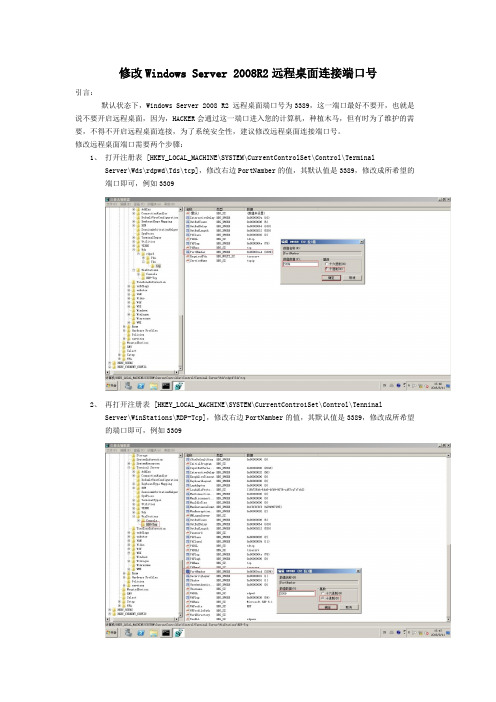
修改Windows Server 2008R2远程桌面连接端口号引言:默认状态下,Windows Server 2008 R2 远程桌面端口号为3389,这一端口最好不要开,也就是说不要开启远程桌面,因为,HACKER会通过这一端口进入您的计算机,种植木马,但有时为了维护的需要,不得不开启远程桌面连接,为了系统安全性,建议修改远程桌面连接端口号。
修改远程桌面端口需要两个步骤:1、打开注册表 [HKEY_LOCAL_MACHINE\SYSTEM\CurrentControlSet\Control\TerminalServer\Wds\rdpwd\Tds\tcp],修改右边PortNamber的值,其默认值是3389,修改成所希望的端口即可,例如33092、再打开注册表 [HKEY_LOCAL_MACHINE\SYSTEM\CurrentContro1Set\Control\TenninalServer\WinStations\RDP-Tcp],修改右边PortNamber的值,其默认值是3389,修改成所希望的端口即可,例如33093、修改完后需要重启生效,注意防火墙的问题(远程桌面开启基于防火墙开启的情况下,默认先打开远程桌面,然后在关闭防火墙,最后修改远程桌面连接端口号)!4、在cmd下输入”tasklist /svc”验证远程桌面端口号tasklist /svc --显示每个进程中主持的服务。
5、查看进程的PID,有几个svchost.exe我们要看的是有termservice服务那个(此为远程桌面服务进程),它对应的PID为19126、下面就是查看PID为1912对应的端口,可以看到PID-1912对应的端口后为3309,即为我们之前设置的远程桌面的端口号7、登陆验证。
WIN7修改远程桌面的端口
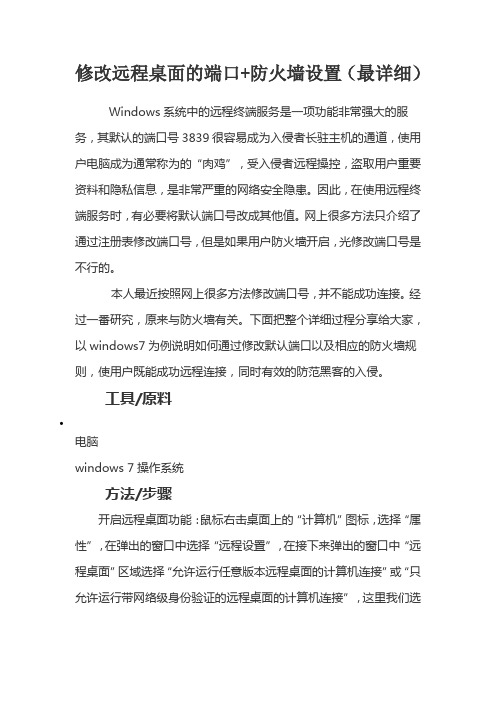
修改远程桌面的端口+防火墙设置(最详细)Windows系统中的远程终端服务是一项功能非常强大的服务,其默认的端口号3839很容易成为入侵者长驻主机的通道,使用户电脑成为通常称为的“肉鸡”,受入侵者远程操控,盗取用户重要资料和隐私信息,是非常严重的网络安全隐患。
因此,在使用远程终端服务时,有必要将默认端口号改成其他值。
网上很多方法只介绍了通过注册表修改端口号,但是如果用户防火墙开启,光修改端口号是不行的。
本人最近按照网上很多方法修改端口号,并不能成功连接。
经过一番研究,原来与防火墙有关。
下面把整个详细过程分享给大家,以windows7为例说明如何通过修改默认端口以及相应的防火墙规则,使用户既能成功远程连接,同时有效的防范黑客的入侵。
工具/原料电脑windows 7操作系统方法/步骤开启远程桌面功能:鼠标右击桌面上的“计算机”图标,选择“属性”,在弹出的窗口中选择“远程设置”,在接下来弹出的窗口中“远程桌面”区域选择“允许运行任意版本远程桌面的计算机连接”或“只允许运行带网络级身份验证的远程桌面的计算机连接”,这里我们选择“允许运行任意版本远程桌面的计算机连接”项,如下图。
(注意:要为windows登录用户设置密码,否则无法实现远程登录)更改远程桌面默认的端口号(1):点击桌面左下角“开始”,在搜索框中输入“regedit”,回车打开注册表,进入以下注册表项“HKEY_LOCAL_MACHINE/SYSTEM/CurrentControlSet/Contro l/Terminal Server/Wds/rdpwd/Tds/tcp”,在右侧找到PortNamber,可以看见其默认值是3389,修改成所希望的端口(2000-65535间选择)即可,这里我们以34567为例,注意使用十进制。
见下图:更改远程桌面默认的端口号(2):再打开[HKEY_LOCAL_MACHINE/SYSTEM/CurrentControlSet/Control/ Terminal Server/WinStations/RDP-Tcp],将PortNumber的值修改成端口34567,注意使用十进制。
mstsc端口修改方法

很多管理Windows平台下服务器的网管朋友知道,维护服务器都需要远程来执行,有的通过pcanywhere,有的用微软提供的3389远程连接器。
但使用修改端口后的远程终端往往画面不流畅,连接速度较慢,甚至百G千G的带宽也是如此。
那到底是什么原因呢?其实是我们在修改端口时没修改彻底,才会导致以上的情况发生。
以往我们在修改服务器远程终端3389端口时,只是修改了HKEY_LOCAL_MACHINE\SYSTEM\CurrentControlSet \Control\Terminal Server\WinStations\RDP-Tcp中“PortNumber”的数值,这样也能连接上,但就会造成文章开始说的情况,那怎样才能修改彻底呢?1、在运行里面输入:”regedit”,进入注册表,然后找到HKEY_LOCAL_MACHINE \SYSTEM\CurrentControlSet\Control\Terminal Server\Wds\rdpwd\Tds\tcp这一项,如图:2、找到“PortNumber”处,鼠标右键选择“修改”,选择十进制,换成你想修改的端口(范围在1024到65535)而且不能冲突,否则下次就无法正常启动系统了。
具体操作方法如图:3、然后找到HKEY_LOCAL_MACHINE\SYSTEM\CurrentControlSet\Control \Terminal Server\WinStations\RDP-Tcp,在右侧找到” PortNumber处”,并修改该值(注意,这次的端口要和上次修改的端口一致),具体位置如图:4.然后系统重新启动下,就可以用3389连接器远程连接操作了,(3389连接器打开方法:XP/2003下在运行里输入”mstsc”)即可。
连接的时候格式为:IP:修改后的端口,如图:附:远程端口是写在mstsc.exe和mstscax.dll两个文件中,在运行中输入mstsc即可打开远程桌面的连接。
Win10远程桌面及防火墙设置,让自带远程更安全

Win10远程桌⾯及防⽕墙设置,让⾃带远程更安全Win10 ⾃带了远程桌⾯,个⼈⽤没有必要装 server 版,远程桌⾯的默认端⼝是 3389,我们要改成别⼈猜不到的端⼝,以免遭到⼊侵,导致财产损失。
在这讲⼀下如何开启远程桌⾯,修改远程桌⾯的端⼝,及防⽕墙配置。
⼀、开启 Windows 远程桌⾯1、右键此电脑->属性,然后打开远程设置。
2、选中允许远程链接到此计算机(L),然后点应⽤按钮。
3、点选择⽤户(S)…按钮。
4、输⼊账户名,然后点检查名称按钮,然后再点确定即可。
⼆、修改 Windows 远程桌⾯默认端⼝1、Win键+R键⼀起按,打开运⾏,输⼊ regedit,打开注册表编辑器。
2、修改 PortNumber。
|找到如下位置:HKEY_LOCAL_MACHINE\SYSTEM\CurrentControlSet\Control\TerminalServer\Wds\rdpwd\Tds\tcp右侧找到 PortNumber,将基数切换成⼗进制(D),然后将其修改为你需要的端⼝,例如 6700。
找到如下位置:HKEY_LOCAL_MACHINE\SYSTEM\CurrentControlSet\Control\TerminalServer\WinStations\RDP-Tcp右侧找到 PortNumber,将基数切换成⼗进制(D),然后将其修改为你需要的端⼝,例如 6700,和上⾯⼀致。
3、改完关闭注册表编辑器。
三、修改防⽕墙1、Win键+R键⼀起按,打开运⾏,输⼊ control,打开控制⾯板。
切换到⼤图标,找到Windows Defender 防⽕墙,并打开。
2、点⾼级设置。
3、点左边⼊站规则,然后再点右边新建规则…4、选中端⼝,然后点下⼀步按钮。
5、选中 TCP,然后选中特性本地端⼝,然后在后⾯的输⼊框中输⼊⾃定义的 RDP 端⼝,例如6700,然后点下⼀步按钮。
6、选中允许连接(A),然后点下⼀步按钮7、配置⽂件⾥,不需要动,直接下⼀步。
如何更改远程端口3389为其他的端口号

如何更改远程端口3389为其他的端口号要更改远程端口3389为其他端口号,需要进行以下步骤:1. 打开Windows防火墙设置:- 在Windows栏中,输入“防火墙”并点击打开“Windows Defender 防火墙”。
-点击左侧菜单栏中的“高级设置”。
2.创建入站规则:-在“高级设置”窗口中,右键点击“入站规则”并选择“新建规则”。
-在弹出的“新建入站规则向导”窗口中,选择“端口”选项,然后点击“下一步”。
-选择“特定本地端口”并输入你希望更改的新端口号,然后点击“下一步”。
-选择“允许连接”,确保所有网络类型都被选中,然后点击“下一步”。
-输入规则名称和描述(可选),然后点击“完成”。
3.更新远程桌面端口:- 按下Win + R键,打开运行对话框。
- 导航到“HKEY_LOCAL_MACHINE\SYSTEM\CurrentControlSet\Control\Terminal Server\WinStations\RDP-Tcp”路径。
- 双击“PortNumber”项,将数值数据更改为你希望使用的新端口号(以十进制表示)。
4.重启远程桌面服务:- 按下Win + R键,打开运行对话框。
- 输入“services.msc”并点击“确定”,打开服务管理器。
- 在服务列表中找到“远程桌面服务”(可能显示为“TermService”)。
-右键点击该服务并选择“重新启动”。
5.更新防火墙设置:- 回到“Windows Defender 防火墙”设置窗口。
-在左侧菜单栏中点击“高级设置”。
-在右侧窗口中选择“入站规则”。
-右键点击你刚创建的规则并选择“属性”。
-在“常规”选项卡中,修改规则名称和描述(可选)。
-在“常规”选项卡中,点击“本地端口”并输入你希望使用的新端口号。
-确认后点击“应用”和“确定”。
完成以上步骤后,远程桌面端口就会成功更改为新的端口号。
请注意,更改远程桌面的默认端口号可能带来一些安全风险,因为默认端口号是广为人知的,攻击者可能会利用这一点来入侵你的计算机。
运维安全:微软远程桌面修改默认远程端口
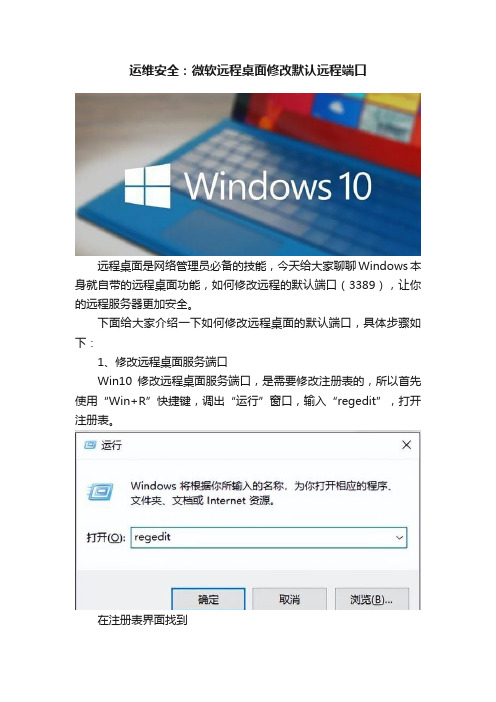
运维安全:微软远程桌面修改默认远程端口远程桌面是网络管理员必备的技能,今天给大家聊聊Windows本身就自带的远程桌面功能,如何修改远程的默认端口(3389),让你的远程服务器更加安全。
下面给大家介绍一下如何修改远程桌面的默认端口,具体步骤如下:1、修改远程桌面服务端口Win10修改远程桌面服务端口,是需要修改注册表的,所以首先使用“Win+R”快捷键,调出“运行”窗口,输入“regedit”,打开注册表。
在注册表界面找到计算机\HKEY_LOCAL_MACHINE\SYSTEM\CurrentControlSet\Control\T eminal Server\WinStation\RDP-Tcp路径下找到“PortNumber”项,可以直接看到这里的端口值是“3389”。
然后点击鼠标右键,选择“编辑”,在弹出的窗口中首先将“基数”选项卡中的单选选中“十进制”,然后修改端口号,这里改为“13389”。
修改完成后,点击“确定”按钮,重启计算机生效。
2、配置Windows防火墙规则在任务栏的搜索按钮输入防火墙然后点击高级安全WindowsDefender 防火墙然后打开高级防火墙设置页面配置防火墙入站规则Windows操作系统本身就默认了配置了“远程桌面”3389端口的入站规则,因为属于预定义规则,其某些属性是不支持修改的。
因为我们已经把远程桌面的默认端口改为13389了,我们可以把默认的TCP 3389和UDP 3389的这两条入站规则禁用掉,选中左侧的入站规则,右键属性“新建规则”,选择“端口”模式。
新建一个TCP的特定端口“13389”端口规则。
点击“下一步”选择“允许连接”。
输入一个你自定义入站规则的名称,例如“服务器远程桌面13389”,这样方便后续的运维。
3、检查服务器远程桌面是否开启在“设置”中选择“系统”,切换到“远程桌面”,看看远程桌面服务是否开启。
如果没有开启,启用服务。
可以点击下“高级设置”窗口,最后再确认下是不是开启的13389端口。
windows操作系统更改远程桌面端口号

windows操作系统更改远程桌⾯端⼝号
windows远程桌⾯连接默认使⽤的是3389端⼝,为了避免被他⼈扫描从⽽暴⼒破解远程服务器或者病毒⼊侵。
可以将默认端⼝修改为其它端⼝,如8888,11111等。
最好修改为10000以后的端⼝,这样可以避免和系统内的其它程序端⼝冲突。
1、点击【开始】菜单中的【运⾏】输⼊regedit
2、在【注册表编辑器】分别修改下列⽬录中<PortNumber>的值为需要更改的端⼝号,如:8888
HKEY_LOCAL_MACHINE\SYSTEM\CurrentControlSet\Control\Terminal Server\Wds\rdpwd\Tds\tcp
HKEY_LOCAL_MACHINE\SYSTEM\CurrentControlSet\Control\Terminal Server\WinStations\RDP-Tcp
注意:两处<PortNumber>的值需⼀样,建议修改时使⽤⼗进制(⼗六进制⼤神除外)
3、如果系统启⽤了防⽕墙,需要在防⽕墙的⾼级设置中新建⼀个TCP类型的⼊站规则,端⼝号为更改后的端⼝号,如:8888
4、修改完成后重启操作系统。
5、以后再远程这台设备时,在IP地址后加上端⼝号即可。
MikroTik RouterOS 端口3389映射(远程桌面)

MikroTik RouterOS 端口3389映射
(远程桌面)
RouterOS 端口映射(远程桌面)配置
Ros2张网卡分别是内网LAN和外网WAN,地址为192.168.1.1和112.13.144.59
外网ip为:112.13.144.59 内网有ip为192.168.10.5的机器要外网远程桌面过来,则需将外网112.13.144.59 的3389端口映射到192.168.1.1的3389上,当然外网端口可以设置为其他端口。
一:进入IP-firewall-nat 点击+号添加一条NAT规则。
二:设置chain=dstnat,dst-address=112.13.144.59 ,protocol=tcp ,dst-port=3389 。
三:进入action选项卡,设置action=dst-nat ,to-address=192.168.10.5 ,to-port=3389 。
ros shell 设置方法:
[admin@MikroTik] ip firewall nat > add chain=dstnat dst-address=112.13.144.59 protocol=tcp dst-port=3389 action=dst-nat to-addresses=192.168.10.5 to-ports=3389
测试:这样内网的192.168.10.5的机器3389端口就映射到ros上了,可以直接运行mstsc远程桌面了,地址填写ros外网ip就OK了。
输入用户名和密码。
修改window 2012远程桌面端口

修改windows 2012/win8、win7远程桌面连接默认端口的方法来源:互联网作者:佚名时间:2014-06-12 13:57远程桌面连接服务基于端口3389,入侵者一般先扫描主机开放端口,一旦发现其开放了3 389端口,就会进行下一步的入侵,所以我们只需要修改该务默认端口就可以避开大远程桌面连接服务基于端口3389,入侵者一般先扫描主机开放端口,一旦发现其开放了33 89端口,就会进行下一步的入侵,所以我们只需要修改该务默认端口就可以避开大多数入侵者的耳目。
修改windows 2012/win8、win7远程桌面连接默认端口一般需要修改四个地方,见下文标注***的地方,详细介绍如下:步骤:打开“开始→运行”,输入“regedit”,打开注册表,进入以下路径:[HKEY_LOCAL_MACHINE/SYSTEM/CurrentControlSet/Control/Terminal Server/Wds/rdpwd/Tds/tcp],看见PortNamber值了吗?其默认值是3389,修改成所希望的端口即可,例如80 80,注意使用十进制。
见下图:再打开[HKEY_LOCAL_MACHINE/SYSTEM/CurrentControlSet/Control/Terminal Server/WinS tations/RDP-Tcp],将PortNumber的值(默认是3389)修改成端口8080,注意使用十进制。
网上很多教程到此就结束了。
的确,如果是XP或2003系统,这样客户端就可以通过80 80端口进行远程桌面连接。
但是,,在Vista和Win 7下,光修改以上两处的端口为8080,客户端是无法进行远程桌面连接的。
究其原因,原来Vista和Win 7加强了自带防火墙的功能。
下面是一张已经将远程桌面的本地端口修改为8080后的截图,原本默认本地端口为3389:从入站规则里的防火墙策略里,如果不手动修改防火墙策略的端口为8080,是不能发现有任何一条防火墙策略的本地端口为8080的。
修改远程端口操作方法

修改远程端口操作方法要修改远程端口,首先需要了解什么是远程端口以及为什么需要进行修改。
远程端口是指网络通信中用于识别不同应用程序或服务的数字地址,它是通过IP地址和端口号的组合来实现应用程序之间的通信的。
在某些情况下,可能需要修改默认的远程端口,如提高安全性、避免冲突等。
修改远程端口的操作方法取决于所使用的操作系统和网络设备类型,以下分别介绍常见的几种情况下的操作方法。
1. Windows操作系统:在Windows操作系统中,可以通过以下步骤修改远程端口:Step 1:打开“控制面板”,点击“管理工具”;Step 2:双击打开“服务”;Step 3:找到对应的服务,右键点击选择“属性”;Step 4:在“属性”对话框中,找到“端口”或“通信”等相关选项;Step 5:将默认的端口号修改为所需的新端口号;Step 6:点击“确定”保存设置,重启服务使设置生效。
2. Linux操作系统:在Linux操作系统中,可以通过以下步骤修改远程端口:Step 1:使用root权限登录系统;Step 2:打开“终端”(Terminal)或使用SSH登录远程服务器;Step 3:使用编辑器打开配置文件,如/etc/ssh/sshd_config(SSH服务端口)、/etc/mysql/myf(MySQL服务端口)等;Step 4:在配置文件中找到对应的端口设置项,将默认的端口号修改为所需的新端口号;Step 5:保存文件并重启相应的服务,使设置生效。
3. 网络设备:如果需要修改网络设备上的远程端口,需要登录路由器、交换机、防火墙等设备的管理界面进行配置。
具体操作步骤如下:Step 1:打开浏览器,输入网络设备的默认管理地址,在地址栏中按下回车;Step 2:输入用户名和密码登录设备的管理界面;Step 3:找到“端口转发”或“服务映射”等相关选项;Step 4:选择要修改的端口,并将默认的端口号修改为所需的新端口号;Step 5:保存设置,重启设备使设置生效。
修改3389端口的方法
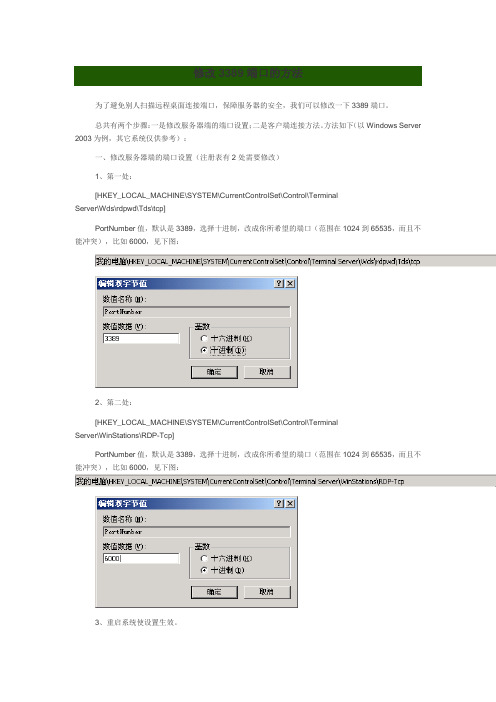
修改3389端口的方法为了避免别人扫描远程桌面连接端口,保障服务器的安全,我们可以修改一下3389端口。
总共有两个步骤:一是修改服务器端的端口设置;二是客户端连接方法。
方法如下(以Windows Server 2003为例,其它系统仅供参考):一、修改服务器端的端口设置(注册表有2处需要修改)1、第一处:[HKEY_LOCAL_MACHINE\SYSTEM\CurrentControlSet\Control\TerminalServer\Wds\rdpwd\Tds\tcp]PortNumber值,默认是3389,选择十进制,改成你所希望的端口(范围在1024到65535,而且不能冲突),比如6000,见下图:2、第二处:[HKEY_LOCAL_MACHINE\SYSTEM\CurrentControlSet\Control\TerminalServer\WinStations\RDP-Tcp]PortNumber值,默认是3389,选择十进制,改成你所希望的端口(范围在1024到65535,而且不能冲突),比如6000,见下图:3、重启系统使设置生效。
注意:两次修改的端口要一致。
事实上,只修改第二处也是可以的。
另外,第二处的标准连接形式是:[HKEY_LOCAL_MACHINE\SYSTEM\CurrentControlSet\Control\TerminalServer\WinStations\<connection>],其中<connection>表示具体的某个RDP-TCP连接(这里应该有一个或多个类似RDP-TCP的子健,取决于你建立了多少个RDP服务),一样改掉PortNumber。
二、客户端连接方法1、打开远程桌面连接:XP/2003下在运行里输入"mstsc”)即可。
2、连接的格式:IP:修改后的端口,如10.10.10.10:6000。
电脑无法连接到远程桌面的解决方法

电脑无法连接到远程桌面的解决方法远程桌面是一种便捷的技术,允许用户通过互联网连接到远程计算机,并且可以像本地操作一样控制远程计算机。
然而,有时候我们可能会遇到电脑无法成功连接到远程桌面的问题。
本文将介绍一些常见的解决方法,帮助您快速恢复远程桌面连接。
一、检查网络连接1. 首先,确保您的电脑已经连接到互联网。
您可以打开浏览器,尝试访问一些常见的网站来确认网络连接是否正常。
2. 如果您连接的是无线网络,请确保无线路由器或者接入点正常工作,并尝试重新连接无线网络。
3. 如果可能,尝试使用有线连接代替无线连接,有线连接通常更加稳定。
二、确认远程桌面功能已启用1. 在Windows操作系统中,点击开始菜单,然后选择“控制面板”。
2. 在控制面板中,找到并点击“系统与安全”选项。
3. 在“系统与安全”页面中,点击“系统”选项。
4. 在“系统”页面中,点击左侧的“远程设置”链接。
5. 在“远程设置”对话框中,确保“允许远程连接到此计算机”选项被勾选上。
6. 如果需要,可以点击“选择用户”按钮,添加允许远程连接的用户。
7. 点击“确定”保存设置。
三、检查防火墙设置1. 有时候,防火墙设置可能会阻止远程桌面连接。
请确保防火墙允许远程桌面连接通过。
2. 在Windows操作系统中,点击开始菜单,然后选择“控制面板”。
3. 在控制面板中,找到并点击“系统与安全”选项。
4. 在“系统与安全”页面中,点击“Windows Defender 防火墙”选项。
5. 在防火墙设置页面中,点击“允许应用或功能通过Windows Defender 防火墙”。
6. 点击“更改设置”按钮,确保“远程桌面”选项被勾选上。
7. 如果远程桌面选项不存在,请点击“允许另一个程序”按钮,并选择远程桌面应用程序的执行文件。
8. 点击“确定”保存设置。
四、检查远程桌面端口设置1. 远程桌面使用TCP/IP协议进行通信,确保远程桌面端口在网络中可以正常通信。
myeclipse怎么改端口号

myeclipse怎么改端口号1. 如何修改端口号远程桌面连接终端服务默认端口为“3389”,为防止他人进行恶意连接或是需要多个连接时,就需要对默认端口进行更改。
对此可打开注册表编辑器,依次展开“HKEY_LOCAL_MACHINE\SYSTEM\CurrentControlSet\Control\T erminal Server\Wds\rdpwd\Tds\tcp”分支,其下的“PortNumber”键值所对应的就是端口号,将其修改即可。
上面设置完成后,需要再依次展开“HKEY_LOCAL_MACHINE\SYSTEM\CurrentControlSet\Control\T erminal Server\WinStations\RDP-T cp”分支,同样将其下的“PortNumber”键值进行更改。
打开注册表的方法是使用快捷键“win+R”打开运行窗口,输入regedit打开注册表编辑器,在这里面还可以修改其他的端口号2. 怎么更换端口号一、使用防火墙禁止端口法我们知道QQ使用的默认端口是UDP4000,使用防火墙将该端口关闭,那么别人就不能使用QQ了,当自己需要上网时只需开放该端口就可以了。
下面以我使用的“金山网镖6”进行说明,点击菜单“工具”→“综合设置”→“IP过滤”→“添加”,弹出新窗口。
在“端口”栏输入“4000”,在“协议”栏选择“UDP”,在“操作”栏选择“禁止”,这样就将UDP4000端口关闭了。
再操作一次,只是在“协议”栏选择“TCP”,将TCP4000端口关闭。
可以看到已经禁止了UDP4000和TCP4000端口。
3. 怎么改tomcat的端口号修改tomcat端口号的方法:修改Server.xml文件,把8080端口改成80就可以了。
8080是Tomcat服务器的默认的端口号。
我们可以通过修改Tomcat服务器的conf目录下的主配置文件server.xml来更改.用记事本打开server.xml文件,找到如下部分:以下为引用的内容:<Connector port="8080" maxHttpHeaderSize="8192"maxThreads="150" minSpareThreads="25" maxSpareThreads="75"enableLookups="false" redirectPort="8443" acceptCount="100"connectionTimeout="20000" disableUploadTimeout="true" />将其中的port="8080"更改为新的端口号即可,如将“8080”改为“9080”等。
远程桌面端口号是多少
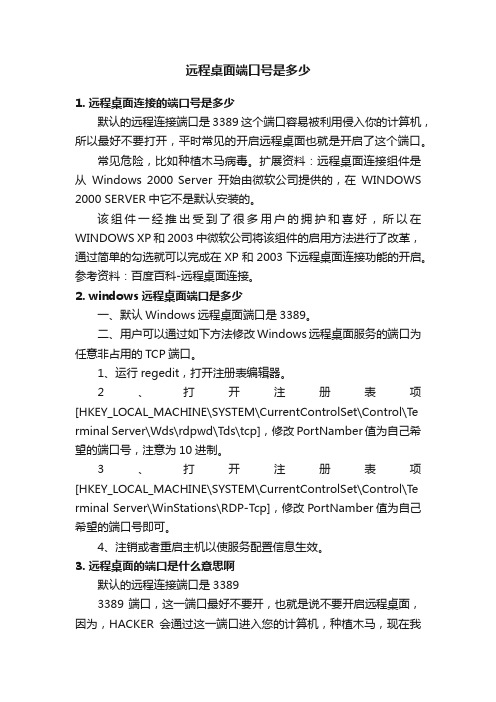
远程桌面端口号是多少1. 远程桌面连接的端口号是多少默认的远程连接端口是3389这个端口容易被利用侵入你的计算机,所以最好不要打开,平时常见的开启远程桌面也就是开启了这个端口。
常见危险,比如种植木马病毒。
扩展资料:远程桌面连接组件是从Windows 2000 Server开始由微软公司提供的,在WINDOWS 2000 SERVER中它不是默认安装的。
该组件一经推出受到了很多用户的拥护和喜好,所以在WINDOWS XP和2003中微软公司将该组件的启用方法进行了改革,通过简单的勾选就可以完成在XP和2003下远程桌面连接功能的开启。
参考资料:百度百科-远程桌面连接。
2. windows远程桌面端口是多少一、默认Windows远程桌面端口是3389。
二、用户可以通过如下方法修改Windows远程桌面服务的端口为任意非占用的TCP端口。
1、运行regedit,打开注册表编辑器。
2、打开注册表项[HKEY_LOCAL_MACHINE\SYSTEM\CurrentControlSet\Control\Te rminal Server\Wds\rdpwd\Tds\tcp],修改PortNamber值为自己希望的端口号,注意为10进制。
3、打开注册表项[HKEY_LOCAL_MACHINE\SYSTEM\CurrentControlSet\Control\Te rminal Server\WinStations\RDP-Tcp],修改PortNamber值为自己希望的端口号即可。
4、注销或者重启主机以使服务配置信息生效。
3. 远程桌面的端口是什么意思啊默认的远程连接端口是33893389端口,这一端口最好不要开,也就是说不要开启远程桌面,因为,HACKER会通过这一端口进入您的计算机,种植木马,现在我们的计算机安全意识越来越强,开放135端口的计算机越来越少,所以HACKER们就希望通过这一端口抓肉鸡。
可以通过注册表或者软件来修改远程桌面端口,修改远程桌面端口需要两个步骤:1、打开注册表[HKEY_LOCAL_MACHINE\SYSTEM\CurrentControlSet\Control\Te rminal Server\Wds\rdpwd\Tds\tcp],修改右边PortNamber的值,其默认值是3389,修改成所希望的端口即可,例如33092、再打开注册表[HKEY_LOCAL_MACHINE\SYSTEM\CurrentContro1Set\Control\T enninal Server\WinStations\RDP-T cp],再一次修改右边PortNumber的值,其默认值是3389,修改成所希望的端口即可,例如3309修改完后之后刷新注册表,如果有防火墙需要做例外。
修改远程桌面服务的默认端口

修改远程桌面服务的默认端口大家应该知道远程桌面连接默认使用的端口是3389,一旦公司在服务器或路由器上将3389端口进行了封锁,我们就没有一点办法了。
其实远程桌面的使用端口是可以进行修改的,我们可以修改为公司没有禁止的端口,如21或80等。
这样就可以再次轻松管理远程计算机了。
将3389端口修改为80端口的方法如下:第一步:在远程计算机(即被访问的计算机)上通过任务栏的“开始->运行->输入regedit”,打开注册表编辑器。
第二步:在注册表中找到Hkey_local_machine\system\currentcontrolset\control\termi nal server\wds\repwd\tds\tcp,将其下的portnumber值从3389修改为80,注意10进制和16进制数字的区别。
第三步:还需要在注册表中找到hkey_local_machine\system\currentcontrolset\ control\terminal server\WINSTATIONS\RDP-TCP,将其下的portnumber值从3389修改为8 0,同样注意10进制和16进制数字的区别。
全部修改后重新启动计算机就完成了被访问计算机上的设置。
第四步:这样我们就可以在网络中任意一台安装了远程桌面登录器的计算机上连接刚刚设置的计算机了,使用的端口是80端口。
值得注意的是在输入被访问计算机IP地址时需要使用类似ip:80的形式。
Windows 2000系统中的远程终端服务是一项功能非常强大的服务,同时也成了入侵者长驻主机的通道,入侵者可以利用一些手段得到管理员账号和密码并入侵主机。
下面,我们来看看如何通过修改默认端口,防范黑客入侵。
众所周知,远程终端服务基于端口3389。
入侵者一般先扫描主机开放端口,一旦发现其开放了3389端口,就会进行下一步的入侵,所以我们只需要修改该务默认端口就可以避开大多数入侵者的耳目。
远程登录端口修改

远程登录端⼝修改远程连接端⼝修改:远程连接的默认端⼝是3389,使⽤默认端⼝连接远程桌⾯的服务器是⿊客的⾸选⽬标,因此更换远程桌⾯连接端⼝是⾮常必要的。
1、在运⾏⾥⾯输⼊:”regedit”,进⼊注册表,然后找到HKEY_LOCAL_MACHINE\SYSTEM\CurrentControlSet\Control\TerminalServer\Wds\rdpwd\Tds\tcp这⼀项,如图1:2、找到“PortNumber”处,⿏标右键选择“修改”,选择⼗进制,换成你想修改的端⼝(范围在1024到65535)⽽且不能冲突,否则下次就⽆法正常启动系统了。
具体操作⽅法如图2:3、然后找到HKEY_LOCAL_MACHINE\SYSTEM\CurrentControlSet\Control\Terminal?Server\WinStations\RDP-Tcp,在右侧找到“PortNumber处”,和图2操作⽅法相似,如图所⽰:注意,这次的端⼝要和上次修改的端⼝⼀致。
4、然后系统重新启动下,就可以⽤远程桌⾯连接⼯具来远程连接操作了,(打开⽅法:XP/2003下在运⾏⾥输⼊”mstsc”)即可。
连接的时候格式为:IP:修改后的端⼝,如图:(特别提⽰:我司开通的服务器/VPS,默认都关闭了⽆关的端⼝,并开启了防⽕墙,如果更改了端⼝,需要到TCP/IP中防⽕墙的例外中进⾏修改,否则重启后会造成远程⽆法连接)5、右键单击“⽹上邻居”--“属性”,点击“internet协议(TCP/IP)”,然后点属性:在弹出的对话框中点“⾼级”,然后点“选项”--“属性”在弹出的TCP/IP筛选中,确认已经启⽤了TCP/IP筛选。
然后删除以前的3389端⼝,增加您修改后的端⼝,点确定。
6、右键单击“⽹上邻居”--“属性”,然后点“⾼级”--“设置”:(如没有开启windows防⽕墙,可以不做此设置。
)在防⽕墙设置中,选择“例外”:在防⽕墙设置中取消名称为“远程桌⾯”前的勾,然后点击“添加端⼝”:添加上新的远程桌⾯端⼝就可以了,⼀定要选择TCP端⼝。
- 1、下载文档前请自行甄别文档内容的完整性,平台不提供额外的编辑、内容补充、找答案等附加服务。
- 2、"仅部分预览"的文档,不可在线预览部分如存在完整性等问题,可反馈申请退款(可完整预览的文档不适用该条件!)。
- 3、如文档侵犯您的权益,请联系客服反馈,我们会尽快为您处理(人工客服工作时间:9:00-18:30)。
使用XP或2003的客户端,它可以显示多彩,还可以有声音,功能更强大。但终端客户端连接端口的修改方法与WIN2000有一定区别:
按照原来更改2000的客户端的思路,把XP、2003的默认配置另存(在连接界面上单击“另存为”),和2000不一样的是:XP、2003的配置文件后缀是.rdp,WIN2000的是.cns
对于日志的问题,其实Terminal Service自己是有日志功能的,在管理工具中打开远程控制服务配置(Terminal Service Configration),点击“连接”,右击你想配置的RDP服务(比如RDP-TCP(Microsoft RDP5.0)),选中书签“权限”,点击左下角的“高级”,看见上面那个“审核”了吗?我们来加入一个Everyone组,这代表所有的用户,然后审核他的“连接”、“断开”、“注销”的成功和“登陆”的功能和失败就足够了,审核太多了反而不好,这个审核试记录在安全日志中的,可以从“管理工具”->“日志查看器”中查看。
1.在注册表HKEY_LOCAL_MACHINE\SYSTEM\CurrentControlSet\Control\Terminal Server\Wds\rdpwd\Tds\tcp下,点击"PortNumber"用10进制查看键值,默认为3389,可根据需要更改键值
同理更改HKEY_LOCAL_MACHINE\SYSTEM\CurrentControlSet\Control\Terminal Server\WinStations\RDP-Tcp\下的PortNumber值.
更改远程桌面端口3389为其他的端口号 [ 日期:2008-04-23 ] [ 来自:未明之源 ]
步骤:打开“开始→运行”,输入“regedit”,打开注册表,进入以下路径:
HKEY_LOCAL_MACHINE\SYSTEM\CurrentControlSet\Control\Terminal Server\
众所周知,远程终端服务基于端口3389。入侵者一般先扫描主机开放端口,一旦发现其开放了3389端口,就会进行下一步的入侵,所以我们只需要修改该务默认端口就可以避开大多数入侵者的耳目。
步骤:打开“开始→运行”,输入“regedit”,打开注册表,进入以下路径:[HKEY_LOCAL_MACHINE\SYSTEM\CurrentControlSet\Control\Terminal Server\
Wds\rdpwd\Tds\tcp\PortNamber
其默认值是3389,
修改成所希望的端口即可,例如6111。
再打开
HKEY_LOCAL_MACHINE\SYSTEM\CurrentControlSet\Control\Terminal Server\
WinStations\RDP-Tcp\PortNumber
默认是3389
修改成端口6111。
————————————————————————————————————————
Windows 2000系统中的远程终端服务是一项功能非常强大的服务,同时也成了入侵者长驻主机的通道,入侵者可以利用一些手段得到管理员账号和密码并入侵主机。下面,我们来看看如何通过修改默认端口,防范黑客入侵。
Wds\rdpwd\Tds\tcp],看见PortNamber值了吗?其默认值是3389,修改成所希望的端口即可,例如6111。
再打开[HKEY_LOCAL_MACHINE\SYSTEM\CurrentContro1Set\Control\Tenninal Server\WinStations\RDP\Tcp],将PortNumber的值(默认是3389)修改成端口6111。
这个脚本也可以有其他的写法,例如写一个脚本把每个登陆用户的ip发送到自己的信箱对于很重要的服务器也是一个很好的方法。正常情况下,一般的用户没有查看终端服务设置的权限,所以他不会知道你对登陆进行了ip审核,只要把TSLog.bat文件和TSLog.log 文件放在比较隐蔽的目录里就足够了,不过需要注意的是这只是一个简单的终端服务日志攻略,并没有太多的安全保障措施和权限机制 ,如果服务器有更高的安全要求,那还是需要通过编程后购买入侵检测 软件来完成。
再打开[HKEY_LOCAL_MACHINE SYSTEMCurrentContro1SetControlTenninal ServerWinStationsRDPTcp],将PortNumber的值(默认是3389)修改成端口6111。
修改完毕,重新启动电脑,以后远程登录的时候使用端口6111就可以了
[HKEY_LOCAL_MACHINE\SYSTEM\CurrentControlSet\Control\Terminal Server\WinStatio远程登录的时候使用端口6111就可以了。
————————————————————————————————————————
打开注册表,进入以下路径:
[HKEY_LOCAL_MACHINESYSTEMCurrentControlSetControlTerminal Server WdsrdpwdTdstcp],看见PortNamber值了吗?其默认值是3389,修改成所希望的端口即可,例如6111。
2.把以下代码保存为3389.reg直接执行即可
Windows Registry Editor Version 5.00
[HKEY_LOCAL_MACHINE\SYSTEM\CurrentControlSet\Control\Terminal Server\Wds\rdpwd\Tds\tcp]
22:40
TCP 192.168.12.28:3389 192.168.10.123:4903ESTABLISHED
22:54
TCP 192.168.12.28:3389 192.168.12.29:1039ESTABLISHED
也就是说只要这个TSLog.bat文件一运行,所有连在3389端口的ip都会被记录,那么如何让这个批处理文件运行呢?我们知道终端服务允许我们为用户自定义起始的程序,在终端服务配置中,我们覆盖用户的登陆脚本设置并指定TSLog.bat为用户登录时需要打开的脚本,这样每个用户登录后都必须执行这个脚本,因为默认得脚本(相当于SHELL环境)是Explorer(资源管理器),所以我在TSLog.bat的最后一行加上了启动Explorer的命令start Explorer,如果不加这一行命令,用户是没有办法进入桌面的。当然,如果你只需要给用户特定的SHELL:例如cmd.exe或者word.exe你也可以把start explorer替换成任意的SHELL。
另外,让人高兴的是,在windows2003/xp,如果只是为了远程管理,那么,我们完全不需要安装终端服务,只需要在“我的电脑”--“属性”--“远程”中,选中远程桌面就可以了(当然还需要授权给用户)。非常方便。如果要改端口,那么,可以直接复制下面的注册表文件,稍作修改,存为reg文件,导入注册表就可以了:
用记事本打开这个地default.rdp文件,在里面没有发现什么3389的东东(2000的配置文件是有的),没有这句端口的配置我们就给它加上,假定现在的端口为8933,如下:
server port:i:8933 保存,退出即可。
————————————————————————————————————————
需要注意的是,从微软主页上下载的终端服务客户端Terminal Service Client(MSI版)以及ActiveX版都不能更改端口,只有使用Win2000服务器版终端服务自带的“制作安装盘”功能制作版本可以改端口,这个功能在管理工具的“终端服务客户端生成器”(Terminal Service Client Creator)中。
看到那个PortNumber没有?0xd3d,这个是16进制,就是3389啦,我改...这个值是RDP(远程桌面协议)的默认值,也就是说用来配置以后
新建的RDP服务的,要改已经建立的RDP服务,我们去下一个键值:
HLM\SYSTEM\CurrentControlSet\Control\TerminalServer\WinStations这里应该有一个或多个类似RDP-TCP的子健(取
决于你建立了多少个R**服务),一样改掉*ortNumber。
2、第二步,改客户端。
服务端改了端口而客户端端口没有改变,我们岂不是白瞪眼?再来改客户端:打开客户端连接管理器,按照正常的步骤建立一个客户端连接的快捷方式,选中这个连接,然后在“文件”菜单里选择“导出”(Menu->File->Export),这个操作会生成一个cns文件,就是终端服务客户端的配置文件,你可以用文本编辑器(比如记事本)编辑这个文件,找到“Server Port=3389”,改成你要的端口,然后再选导入(Menu->File->Import),这是的客户端快捷方式已经变成你需要的端口了。
start Explorer
我来解释一下这个文件的含义:
第一行是记录用户登陆的时间,Time/t的意思是直接返回系统时间(如果不加/t,系统会等待你输入新的时间),然后我们用追加符号
>>把这个时间记入TSLog.log
第二行是记录用户的ip地址,Netstat是用来显示当前网络连接状况的命令,-n表示显緄p和端口而不是域名、协议,-p tcp是只显示
————————————————————————————————————————
1、第一步,更改终端服务的服务器端设置。
打开注册表,找到类似这样的键值HKLM\System\CurrentControlSet\Control\Terminal Server\Wds\Repwd\Tds\Tcp,
Windows Registry Editor Version 5.00
